Ersättning till anställda¶
När en utläggsrapport har bokförts i en bokföringsjournal är nästa steg att ersätta den anställde. Precis som när du godkänner och bokför utgifter kan anställda ersättas på två sätt: med kontanter, check eller direktinsättning (individuellt eller i bulk), eller återbetalas i ett lönebesked.
Inställningar¶
Ersättningarna kan betalas via lönecheck, check, kontanter eller banköverföring. För att ställa in betalningsalternativ måste du först konfigurera de olika inställningarna genom att navigera till .
Om du vill ersätta anställda för utgifter i deras lönebesked, markerar du kryssrutan bredvid alternativet Reimburse in Payslip i avsnittet Expenses.
Ställ sedan in hur betalningarna ska göras i avsnittet Accounting. Klicka på rullgardinsmenyn under Payment Methods och välj önskat betalningsalternativ. Standardalternativen inkluderar att betala med Manual (Cash), Checks (Bank), NACHA (Bank) och andra. Om du lämnar fältet tomt kan alla tillgängliga betalningsalternativ användas.
När alla önskade konfigurationer är klara klickar du på Save för att aktivera inställningarna.
Ersättning individuellt¶
För att ersätta en enskild utläggsrapport måste du först gå till :menyval:`Utläggsappen --> Utläggsrapporter`. Alla utläggsrapporter visas i en standardlistvy. Klicka på den utläggsrapport som ska ersättas för att visa detaljerna i rapporten.
Viktigt
Endast utläggsrapporter med status Posted kan ersättas.
Klicka på knappen Registera betalning i det övre vänstra hörnet av utgiftsrapporten och ett popup-fönster Registera betalning visas. Ange följande information i popup-fönstret:
Journal: Välj den bokföringsjournal som betalningen ska bokföras i med hjälp av rullgardinsmenyn. Standardalternativen är Bank eller Cash.
Betalningsmetod: Välj hur betalningen ska göras med hjälp av rullgardinsmenyn. Om Cash har valts för Journal är det enda tillgängliga alternativet Manual. Om Bank har valts för Journal är standardalternativen Manual eller Checks.
Mottagarens bankkonto: Välj den anställdes bankkonto som betalningen ska skickas till. Om den anställde har ett bankkonto registrerat på fliken Privat information i formuläret för den anställde i appen Employees, fylls det här fältet som standard i av det bankkontot.
Amount: Det totala beloppet som ersätts fyller som standard i det här fältet. Valutan, som finns till höger om fältet, kan ändras med hjälp av rullgardinsmenyn.
Payment Date: Ange det datum då betalningarna utfärdas i det här fältet. Som standard fylls fältet i med aktuellt datum.
Memo: Den text som anges i fältet Expense Report Summary i utläggsrapporten fyller som standard i detta fält.

När fälten i popup-fönstret är ifyllda klickar du på knappen Create Payment för att registrera betalningen och betala ut ersättning till den anställde.
Ersättning i bulk¶
Om du vill ersätta flera utläggsrapporter samtidigt går du till :menyval:`Utläggsappen --> Utläggsrapporter` för att visa alla utläggsrapporter i en listvy. Justera sedan filtren STATUS på vänster sida så att du bara ser utläggsrapporter med statusen Posted.
Tips
Det är inte nödvändigt att justera filtren STATUS så att de bara visar utgiftsrapporterna Posted, men då slipper du välja varje enskild rapport i listan.
Markera kryssrutan bredvid kolumnrubriken Employee för att välja alla rapporter i listan. När kryssrutan är markerad visas antalet valda utgiftsrapporter högst upp på sidan ((#) Selected). Dessutom visas en Register Payment-knapp i det övre vänstra hörnet.
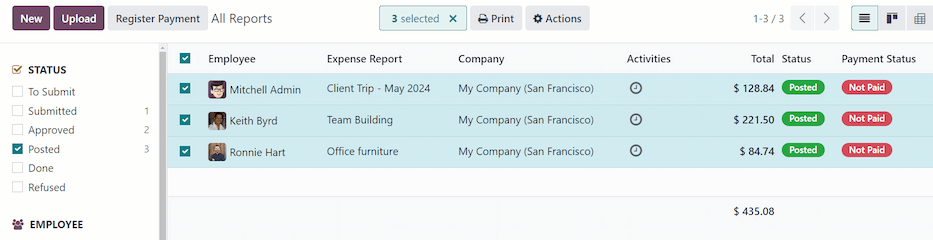
Klicka på knappen Register Payment och ett popup-fönster med namnet Register Payment visas. Ange följande information i popup-fönstret:
Journal: Välj den bokföringsjournal som betalningen ska bokföras på med hjälp av rullgardinsmenyn. Standardalternativen är Bank eller Cash.
Betalningsmetod: Välj hur betalningen ska göras med hjälp av rullgardinsmenyn. Om Cash har valts för Journal är det enda tillgängliga alternativet Manual. Om Bank har valts för Journal är standardalternativen Manual eller Checks.
Gruppbetalningar: När flera utgiftsrapporter väljs för samma anställd visas detta alternativ. Markera kryssrutan om du vill att endast en betalning ska göras, i stället för att flera betalningar görs för samma anställd.
Payment Date: Ange det datum då betalningarna utfärdas. Som standard fylls detta fält i med aktuellt datum.

När fälten i popup-fönstret är ifyllda klickar du på knappen Create Payments för att registrera betalningarna och betala ut ersättning till de anställda.
Rapportera på nästa lönebesked¶
Om alternativet Reimburse in Payslip är aktiverat på sidan Settings kan betalningar läggas till på nästa lönebesked i stället för att utfärdas manuellt.
Viktigt
Att ersätta utgifter på lönebesked kan endast göras individuellt, på en utläggsrapport med statusen Godkänd. När en utläggsrapport har statusen Postad visas inte möjligheten att ersätta på följande lönebesked.
Navigera till och klicka på den enskilda utläggsrapporten som ska ersättas på följande lönebesked. Klicka på smartknappen Rapportera i nästa lönebesked, och utläggen läggs till i nästa lönebesked som utfärdas för den anställde. Dessutom loggas ett meddelande i chattern om att utlägget läggs till på nästa lönebesked.

Status för utläggsrapporten är fortfarande Approved. Statusen ändras först till Posted (och sedan Done) när lönebeskedet behandlas.
Se även
I Payslips finns mer information om hur du hanterar lönecheckar.